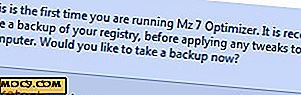10 εντολές του τερματικού Mac πρέπει να γνωρίζετε
Ένας από τους καλύτερους τρόπους για να αξιοποιήσετε στο έπακρο το Terminal στο Mac σας είναι να μάθετε τι μπορεί να κάνει μόνο για εσάς. Παρόλο που μοιάζει περισσότερο με κάτι προγραμματιστή, είναι πραγματικά εύκολο να το χρησιμοποιήσετε μόλις μάθετε μερικές εντολές για αυτό. Υπάρχουν πολλές εντολές και μπορούν να ολοκληρώσουν διαφορετικά καθήκοντα για εσάς.
Εδώ έχουμε συντάξει δέκα από αυτές τις εντολές τερματικού που - όπως ένας χρήστης Mac - θα πρέπει να ξέρετε.
1. Ξεκινήστε πάλι το Mac σας όταν είναι παγωμένο

sudo systemsetup -setrestartfreeze
Η παραπάνω εντολή σας βοηθά να κάνετε επανεκκίνηση του Mac σας όταν είναι παγωμένο. Απλά πληκτρολογήστε μία φορά στο Terminal και θα επανεκκινήσει το μηχάνημά σας κάθε φορά που παγώνει.
2. Εμφάνιση κρυφών φακέλων και αρχείων

προεπιλογές γράψτε com.apple.finder AppleShowAllFiles -bool true
Η παραπάνω εντολή επιτρέπει στο Finder να εμφανίζει κρυφά αρχεία και φακέλους στο Mac σας. Είναι πολύ χρήσιμο όταν θέλετε να βλέπετε τους φακέλους του συστήματος που είναι κρυμμένοι από προεπιλογή.
3. Απενεργοποιήστε την επιλογή Διαγραφή

προεπιλογές γράψτε com.apple.finder WarnOnEmptyTrash-bool false
Απενεργοποιεί την προτροπή που λαμβάνετε κατά το άδειασμα του Κάδου στο Mac. Όλα τα αρχεία στον Κάδο απορριμμάτων θα φύγουν χωρίς πρώτα να επιβεβαιώσετε τη δράση.
4. Κάντε το Mac να μιλάει κείμενο

λέει το κείμενο
Εισάγετε οτιδήποτε στη θέση του κειμένου TEXT στην παραπάνω εντολή και το Mac σας θα το μιλήσει. Μερικές φορές βοηθά να ακούγονται τα πράγματα δυνατά, όπως ο έλεγχος για να διαπιστωθεί αν είναι σωστό ή για να καταλάβετε πλήρως τι σημαίνει αυτό.
5. Ενεργοποιήστε το AirDrop σε παλαιότερους Mac

προεπιλογές γράψτε com.apple.NetworkBrowser BrowseAllInterfaces -bool TRUE
Παρόλο που το AirDrop μπορεί να χρησιμοποιηθεί σε νεότερα Macs ακριβώς έξω από το κιβώτιο, οι παλαιότεροι Mac απαιτούν να εκτελέσετε την παραπάνω εντολή για να ενεργοποιήσετε τη λειτουργικότητα. Σας επιτρέπει να ανταλλάσσετε άμεσα αρχεία μεταξύ πολλών Mac.
6. Αναδημιουργήστε τον Δείκτη Spotlight

sudo mdutil -E /
Το Spotlight σάς επιτρέπει να αναζητάτε γρήγορα αρχεία και φακέλους στο Mac σας. Για να γίνει αυτό, δημιουργεί ένα ευρετήριο όλων των αρχείων για ταχύτερη αναζήτηση. Μερικές φορές ο δείκτης πρέπει να ξαναχτιστεί για διάφορους λόγους και η παραπάνω εντολή σάς επιτρέπει να το κάνετε αυτό. Σας βοηθά να αναδημιουργήσετε το δείκτη Spotlight στο Mac σας.
7. Ενεργοποιήστε την επιλογή κειμένου με γρήγορη εμφάνιση

προεπιλογές γράψτε com.apple.finder QLEnableTextSelection - πατήστε TRUE
Όπως υποδηλώνει το όνομα, το Quick Look σάς επιτρέπει να δείτε γρήγορα ένα αρχείο στο Mac σας. Απλά πρέπει να κάνετε κλικ στο αρχείο και να πατήσετε το πλήκτρο διαστήματος για να το ενεργοποιήσετε. Αυτό που δεν σας επιτρέπει να κάνετε, ωστόσο, είναι το κείμενο που επιλέγετε. Η παραπάνω εντολή καταργεί αυτόν τον περιορισμό και σας επιτρέπει να ενεργοποιήσετε την επιλογή κειμένου με τη Γρήγορη ματιά στον Mac σας.
8. Αποφύγετε το Mac από τον ύπνο

καφεϊνικό οξύ
Όπως και ο άνθρωπος, ο Mac σας κοιμάται όταν δεν χρησιμοποιείται για κάποιο χρονικό διάστημα. Για να αποφύγετε τον ύπνο του Mac, μπορείτε να χρησιμοποιήσετε την παραπάνω εντολή.
9. Αφαιρέστε το ταμπλό από το Mac

προεπιλογές γράψτε com.apple.dashboard mcx-disabled -boolean ΝΑΙ
Πότε ήταν η τελευταία φορά που χρησιμοποιούσατε τον πίνακα ελέγχου στον Mac; Αν δεν θυμάστε, πιθανώς δεν το χρειάζεστε. Η παραπάνω εντολή θα σας βοηθήσει να την αφαιρέσετε από το Mac.
Αν θέλετε ποτέ να το επαναφέρετε στο μηχάνημά σας απλά αντικαταστήστε το "ΝΑΙ" με "ΟΧΙ" στην παραπάνω εντολή και θα επιστρέψει.
10. Δείτε Ιστορικό εντολών

ιστορία
Έχετε αναρωτηθεί ποτέ ποια είναι όλες οι εντολές που έχετε πληκτρολογήσει μέχρι τώρα στο Terminal; Η παραπάνω εντολή θα πρέπει να αναφέρει όλες αυτές τις εντολές για εσάς.
συμπέρασμα
Η γνώση αυτών των εντολών θα σας βοηθήσει να αξιοποιήσετε στο έπακρο την εφαρμογή Terminal στον Mac σας. Δεν θα είναι πλέον μια εφαρμογή που χρησιμοποιεί μόνο ένας geek. θα γίνει μια εφαρμογή που ο καθένας χρησιμοποιεί.